તમારા કમ્પ્યુટર પર લિનક્સ operatingપરેટિંગ સિસ્ટમ કેવી રીતે ઇન્સ્ટોલ કરવી [સરળ]
તમારા કમ્પ્યુટર પર લિનક્સ operatingપરેટિંગ સિસ્ટમ કેવી રીતે ઇન્સ્ટોલ કરવી તે શીખવવાનું શરૂ કરવા માટે, પહેલા હું આ સિસ્ટમ શું છે તે સમજાવવા માંગું છું.
લિનક્સ operatingપરેટિંગ સિસ્ટમ શું છે?
El લિનક્સ operatingપરેટિંગ સિસ્ટમ તે યુનિક્સ જેવી જ સિસ્ટમ છે પરંતુ ખુલ્લા સ્રોત સાથે. તે સંપૂર્ણ સમુદાય માટે ખૂબ વિકસિત છે, ઘણા લોકો તેનો ઉપયોગ કમ્પ્યુટર, મોબાઇલ ઉપકરણો, સર્વર્સ અને આપણે જાણીએ છીએ તે પર કરે છે એમ્બેડ કરેલા ઉપકરણો.
આ સિસ્ટમની સ્થાપના, જે હું તમને પછીના ફકરામાં શીખવવાનું શરૂ કરીશ, ખૂબ જ સરળ છે. જો કે, અમને કેટલાક તત્વોની જરૂર છે જે લિનક્સ ઇન્સ્ટોલ કરવાનું સમાપ્ત કરવા માટેના પગલાંને આગળ વધારવાનું સરળ બનાવશે.
કદાચ તમે રસ ધરાવો છો: TOR બ્રાઉઝર શું છે અને તેનો ઉપયોગ કેવી રીતે કરવો?

તમારા કમ્પ્યુટર પર લિનક્સ operatingપરેટિંગ સિસ્ટમ ઇન્સ્ટોલ કરવા માટેના તત્વો
સફળ ઇન્સ્ટોલેશનને આગળ વધારવા માટે તમારે કેટલીક આવશ્યકતાઓની જરૂર પડશે જેમ કે:
- પેન ડ્રાઈવ
આવશ્યકપણે, લિનક્સ operatingપરેટિંગ સિસ્ટમ ઇન્સ્ટોલ કરવા માટે, અમારી પાસે પેનડ્રાઇવ હોવું આવશ્યક છે. સમાન, હું ભલામણ કરું છું, ઓછામાં ઓછી ક્ષમતા હોવી આવશ્યક છે 1GB. માહિતીનો એક ખૂબ જ મહત્વપૂર્ણ ભાગ એ છે કે આખી પ્રક્રિયા શરૂ કરતા પહેલા, તમને રુચિ છે તે દરેક વસ્તુનો બેકઅપ બનાવો. આ પગલું જરૂરી છે કારણ કે તમારા કમ્પ્યુટર પર નવી ઇન્સ્ટોલેશન સાથે, તમે સંગ્રહિત કરેલી બધી ફાઇલો કાયમીરૂપે કા .ી નાખવામાં આવશે.
- 32 થી 64 બીટ ક્ષમતાવાળા મશીન અથવા કમ્પ્યુટર
આગળની વસ્તુ આપણે કરવા જઈ રહ્યા છીએ તે ચકાસણી કરશે કે આપણે જ્યાં મશીન લિનક્સ operatingપરેટિંગ સિસ્ટમ ઇન્સ્ટોલ કરવા જઈ રહ્યા છીએ તેની 32 અને 64 બિટ્સ વચ્ચેની ક્ષમતા છે. આ ડેટા અથવા માહિતીને જાણવાની ઝડપી રીત એ છે કે તમારા કમ્પ્યુટરની કેટલી મેમરી છે તે તપાસો. અમારા મશીનની મેમરી 2 જીબી અથવા તેથી વધુની છે તે જાણીને, તો પછી આપણે ખાતરી કરી શકીએ છીએ કે અમારી પાસે 64-બીટ કમ્પ્યુટર છે.
- વિતરણ પસંદ કરો અને તમારી ISO ફાઇલમાં શું ડાઉનલોડ થશે
લિનક્સ operatingપરેટિંગ સિસ્ટમ ઇન્સ્ટોલ કરવા માટેના આ પગલામાં, વ્યક્તિગત રૂપે, હું હંમેશાં ઉપયોગ કરવાની ભલામણ કરું છું ઉબુન્ટુ મશીન અથવા કમ્પ્યુટર પર જ્યાં ઇન્સ્ટોલેશન થશે.
- એક ટૂલ ડાઉનલોડ કરો જે તમને બૂટ ડિસ્ક બનાવવા માટે પરવાનગી આપે છે
આ સરળ પગલામાં, અમે ભલામણ કરીશું કે તમે મુશ્કેલીઓ ટાળવા માટે YUMI ડાઉનલોડ કરો.
તમને જણાવવા યોગ્ય છે કે આ સિસ્ટમ વર્ચુઅલ કમ્પ્યુટર પર પણ ઇન્સ્ટોલ થઈ શકે છે. તેથી જ અમે તમને આ લેખ વિશે વાંચવા સૂચવીએ છીએ:
વર્ચ્યુઅલબોક્સ સાથે વર્ચુઅલ કમ્પ્યુટર કેવી રીતે બનાવવું?
વીએમવેર સાથે વર્ચુઅલ કમ્પ્યુટર કેવી રીતે બનાવવું?
આ તત્વો તૈયાર થવા સાથે, આપણે આપણા કમ્પ્યુટર પર લિનક્સ operatingપરેટિંગ સિસ્ટમ સફળતાપૂર્વક ઇન્સ્ટોલ કરવા માટે અડધા રસ્તે આગળ વધીએ છીએ.
તમારા કમ્પ્યુટર પર લિનક્સ operatingપરેટિંગ સિસ્ટમ ઇન્સ્ટોલ કરવા માટે બૂટ ડિસ્ક કેવી રીતે બનાવવી?
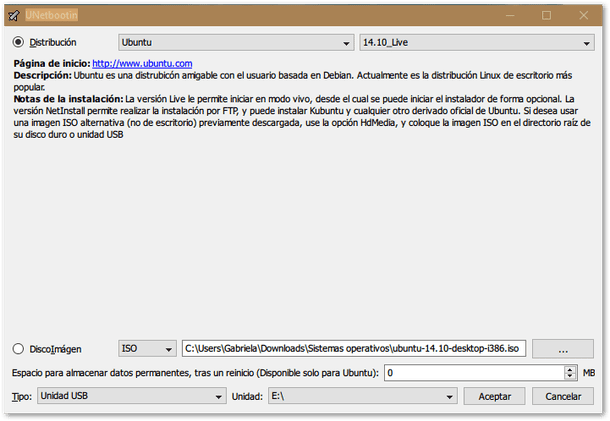
- તમે જે પણ પસંદ કર્યું છે તે YUMI અથવા UNetbootin ચલાવતા સમયે તમારે ફક્ત વિશ્વાસપૂર્વક ભલામણોનું પાલન કરવું પડશે. આ પગલા માટે તમે તમારા કમ્પ્યુટરથી પેનડ્રાઇવને કનેક્ટ કરવા જઇ રહ્યા છો. પસંદ કરેલા ટૂલમાં તમે વિતરણોની સૂચિ દાખલ કરો અને ખાતરી કરો કે ઉબુન્ટુ ઇન્સ્ટોલ કરેલું છે. પછી તમે બધું સીધું થવા દો. અને તેથી, તમે તમારા કમ્પ્યુટર પર લિનક્સ operatingપરેટિંગ સિસ્ટમ ઇન્સ્ટોલ કરેલા પહેલા ખૂબ જ ઓછી બાકી છે.
- એકવાર પાછલું પગલું પૂરું થઈ જાય, પછી તમે તમારા કમ્પ્યુટરને ફરીથી પ્રારંભ કરો જેથી તે યુએસબી ડિસ્કથી બુટ થાય કે જે તમે હમણાં જ બનાવવાનું સમાપ્ત કર્યું.
બુટ વિકલ્પોને કેવી રીતે ગોઠવવો?
- આ પગલામાં, જ્યારે તમે ફરીથી પ્રારંભ કરવાનું સમાપ્ત કરો છો, ત્યારે તમારે તમારા મોનિટર વિશે ધ્યાન આપવું જોઈએ. વિંડોઝ પ્રારંભ થાય તે પહેલાં, F2 અને F12 કી અને કા deleteી નાખો કી અથવા કી દબાવો Esc તે શરૂ થાય તે પહેલાં. આ એટલા માટે છે કે તમે પસંદ કરી શકો છો કે તમે પહેલાં બનાવેલ યુએસબીમાંથી બુટ કરવું કે પહેલા તમારી હાર્ડ ડ્રાઈવમાંથી. મારે તમારા માટે એક વાતની સ્પષ્ટતા કરવી આવશ્યક છે, આ તમારા કમ્પ્યુટરના બ્રાન્ડના આધારે બદલાઈ શકે છે. જો કે, હેતુ એક જ છે, તે એવી બાબત નથી કે તમારે ચિંતા કરવાની જરૂર નથી.
હું મારા કમ્પ્યુટર પર વિતરણ કેવી રીતે સ્થાપિત કરી શકું?
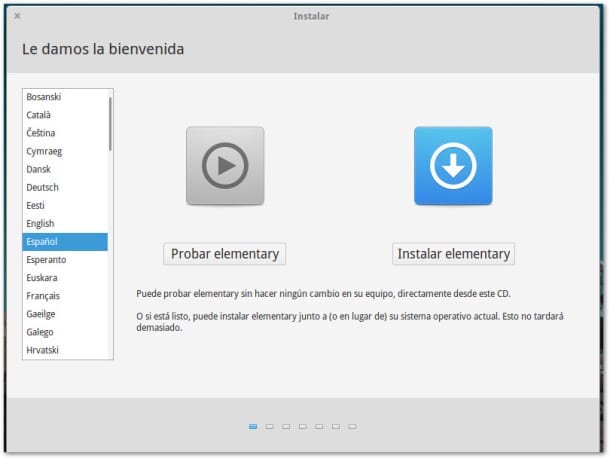
- હવે સૌથી સરળ આવે છે. એકવાર સિસ્ટમ શરૂ થઈ જાય, પછી તમારે વિશ્વાસપૂર્વક સૂચનાઓનું પાલન કરવું પડશે કે જે સિસ્ટમ પોતે તમને સૂચવે છે. તમારી પસંદીદા ભાષા પસંદ કરો; અન્ય વસ્તુઓમાં, તે તમને જાણ કરશે કે જો તમે ઇન્ટરનેટથી કનેક્ટ છો, તેમજ તમે કેટલી જગ્યા કબજે કરી છે અને કેટલી ખાલી છે. આને યોગ્ય ઠેરવવા માટે જો તમારી પાસે સિસ્ટમ સ્થાપિત કરવાની જરૂર છે ત્યારે તમારી પાસે જગ્યા છે.
- "તમારા મોનિટર પર તમે જોશો તે વિકલ્પ પર ક્લિક કરવાનું ભૂલશો નહીં"થર્ડ પાર્ટી સ softwareફ્ટવેર ઇન્સ્ટોલ કરો”. આ તમને વિડિઓઝ અને audડિઓઝ ચલાવવાની મંજૂરી આપશે જે તમે લિનક્સ ઇન્સ્ટોલ થઈ જાય તે પછી તમારા કમ્પ્યુટર પર સાચવો અથવા પ્રાપ્ત કરો છો.
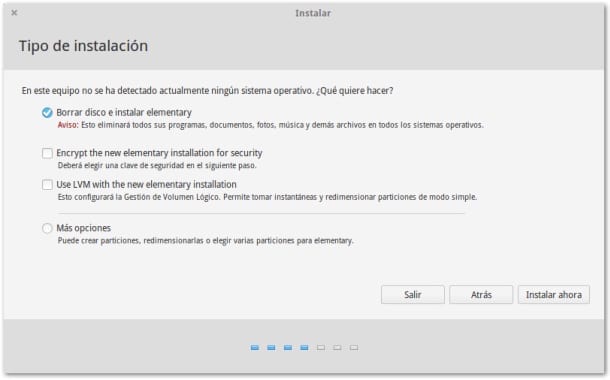
- અને છેવટે જે થાય છે તે છે કે તમે તમારા ટાઇમ ઝોન, તેમજ તમારા કીબોર્ડની ભાષા, તે નામ કે જે તમારા કમ્પ્યુટરને અને તાર્કિક રૂપે તેના પાસવર્ડને ઓળખે છે તે પસંદ કરો જેથી લિનક્સ સિસ્ટમ સંપૂર્ણ રીતે ઇન્સ્ટોલ કરે.
હવે તમે અંત પર પહોંચી ગયા છો, તમારે ફક્ત સંપૂર્ણ પ્રક્રિયા તેના અંત સુધી પહોંચવાની રાહ જોવી પડશે, અને તમે તમારા કમ્પ્યુટરને ફરીથી પ્રારંભ કરી શકો છો અને પછી તમારી નવી operatingપરેટિંગ સિસ્ટમનો ઉપયોગ શરૂ કરી શકો છો.
જેમ તમે જોઈ શકો છો, પ્રક્રિયા સરળ, સરળ, ઝડપી અને સલામત પણ છે. તેથી જ અમે તેને સંબંધિત સંબંધિત ભલામણો અથવા સૂચનો સાથે તમને સરળ રીતે સમજાવવાનું નક્કી કર્યું. સારી સલાહ ક્યારેય વધારે પડતી હોતી નથી, ખાસ કરીને જ્યારે ઘણા લોકો માટે અજાણ્યા પરિસ્થિતિનો સામનો કરવો પડે છે.
અમે આશા રાખીએ છીએ કે હવે તમે તમારી નવી operatingપરેટિંગ સિસ્ટમનો ઉપયોગ કરી શકો છો અને લાગે છે કે તમે તેને ફક્ત શ્રેષ્ઠ રીતે સ્થાપિત કરવા માટે વ્યવસ્થાપિત કર્યું કારણ કે તે હતી. બાકી, તમે જે કર્યું તે અમે ફક્ત તમને જ માર્ગદર્શન આપીએ છીએ. તેથી, અમે તમને તમારા નવા લિનક્સ operatingપરેટિંગ સિસ્ટમથી નસીબ આપીએ છીએ.
સ્રોત: https://blogthinkbig.com/instalar-una-distribucion-linux-pc